Toda vez que se inicia um site do zero ou apaga um site para recomeçar do zero, você pode optar entre o Editor Simplificado e o Editor Avançado. Cada editor tem suas próprias características.
Após escolher um dos editores, caso queira trocar de editor, você precisa apagar o seu site no painel do Criador de Sites, para que possa passar pela tela de opção de editores novamente.
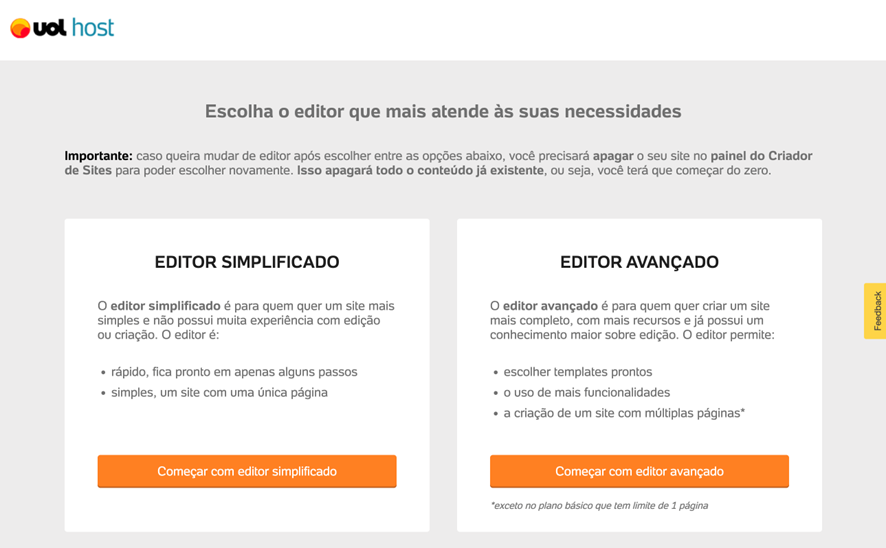
Ao optar pelo Editor simplificado você passará pelo fluxo do DIY (Do It Yourself), que em português significa: “Faça você mesmo”. O processo é simples e em poucos minutos você cria e publica um site.
Esse processo existe para facilitar para o usuário a criação de um site, portanto o editor atrelado a ele, é um editor simplificado e não possui todos os recursos do editor avançado do Criador de Sites, como por exemplo: escolha de templates.
1º Passo
Para dar início ao processo, clique no botão: “Comece agora”
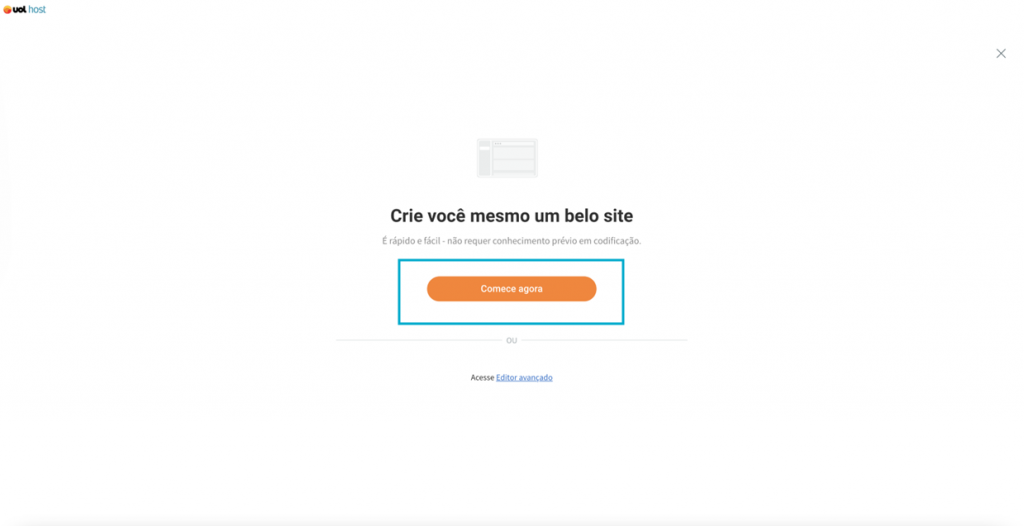
2º Passo
Escreva um nome para o seu site e depois clique no botão: “próximo”, que fica no canto inferior direito:
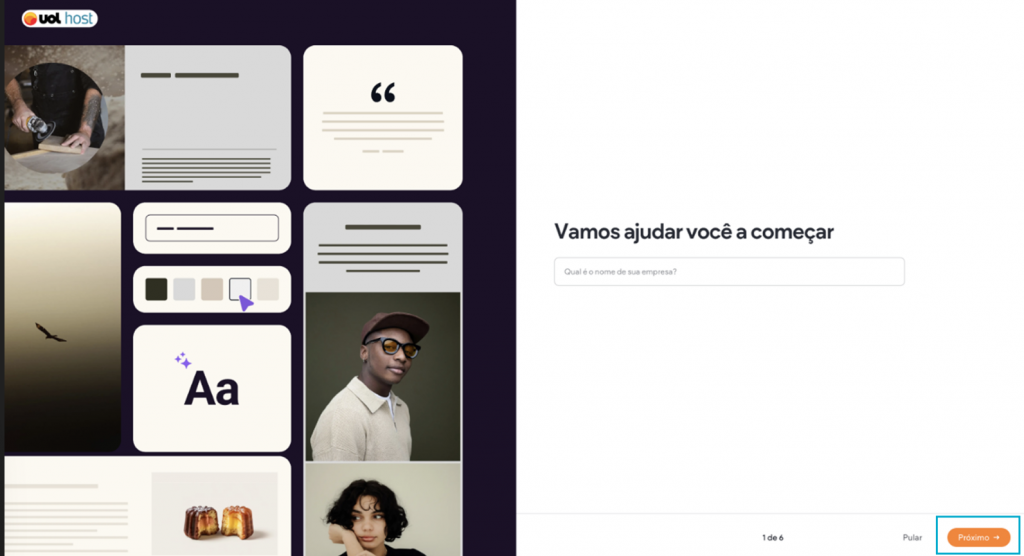
3º Passo
Escolha as sessões para o seu site e depois clique no botão: “próximo”
Não se preocupe em decidir todas as sessões que ele irá ter agora, pois você poderá adicioná-las ou removê-las, posteriormente, dentro do editor.
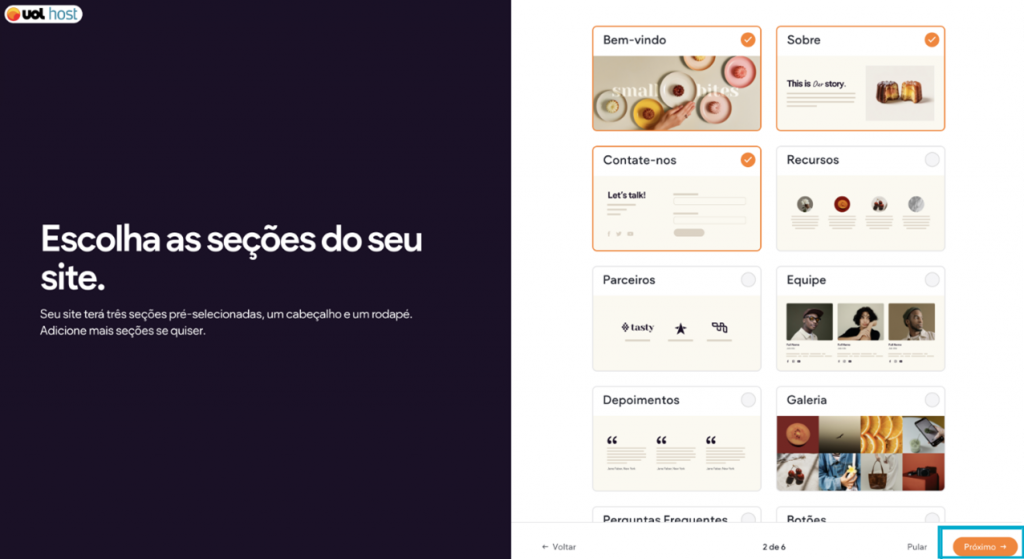
4º Passo
Escolha um tema para o site e depois clique no botão: “próximo”
Tema é um conjunto de cores e fontes. Você poderá alterá-lo depois.
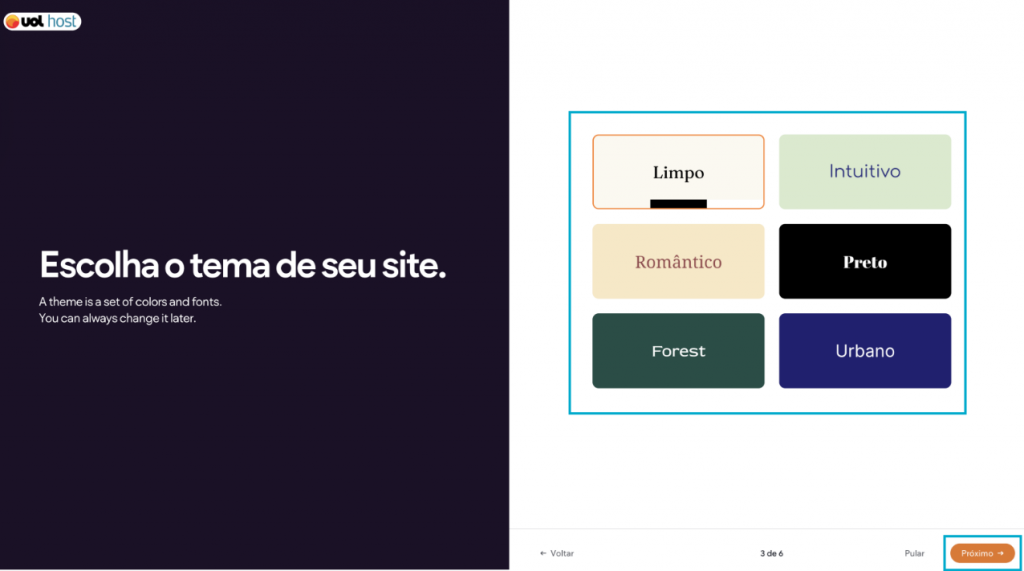
5° Passo
Preencha os detalhes do seu site como: Nome, E-mail, Telefone e Logo, depois clique no botão “Próximo”.
Essas informações aparecerão no seu site para que os visitantes possam contatar sua empresa.
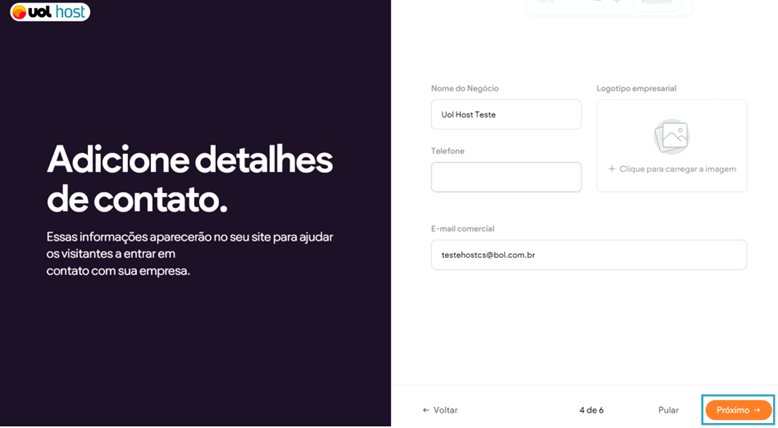
6º Passo
Nessa etapa, você precisa preencher os campos:
‘Que tipo de empresa é essa?‘: e descrever em no máximo 300 caracteres
“Qual é a atividade ou produto da sua empresa?”: no respectivo campo.
E escolher entre as opções de sua preferência: Comunicativo, Bem-humorado, Entusiasmado, informativo, Profissional, Inteligente ou Confiável, para que os textos sejam gerados pela Inteligência Artificial nesse tom.
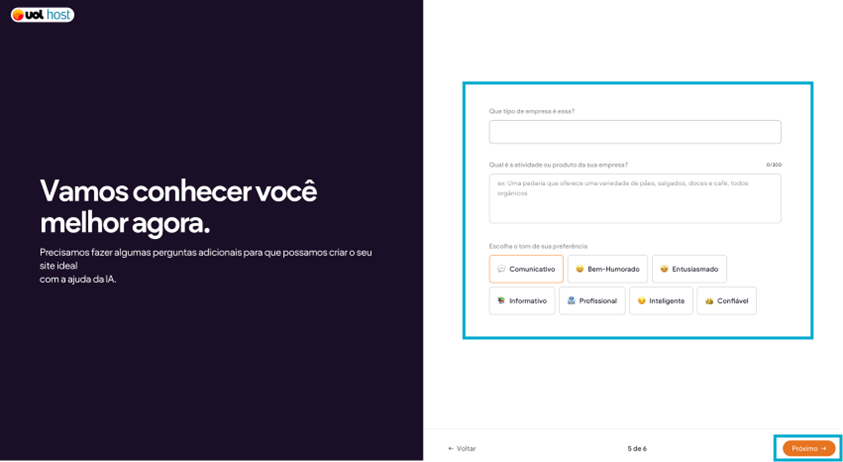
7° Passo
Adicione as redes sociais do seu site, depois clique no botão “Concluir” e pronto, aguarde o carregamento e você deverá ser redirecionado ao editor simplificado.
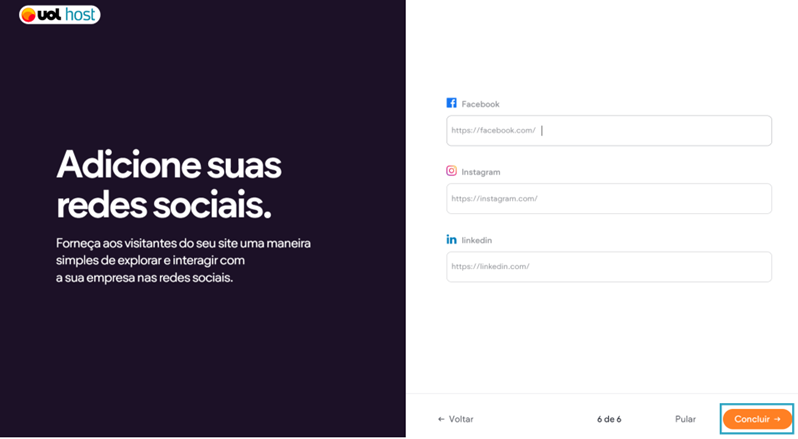
No editor simplificado você pode:
- Incluir ou remover sessões
- Alterar os conteúdos de cada sessão
- Mudar o tema
- Visualizar as versões Desktop e Celular enquanto edita
- Mudar para o editor avançado
- Pré-Visualizar o seu site no navegador
- Publicar o seu site
1º Passo
Para incluir uma nova sessão, basta clicar no botão: “+ Adicionar”, que fica no topo da coluna da esquerda do editor, isso abrirá as opções de sessões disponíveis
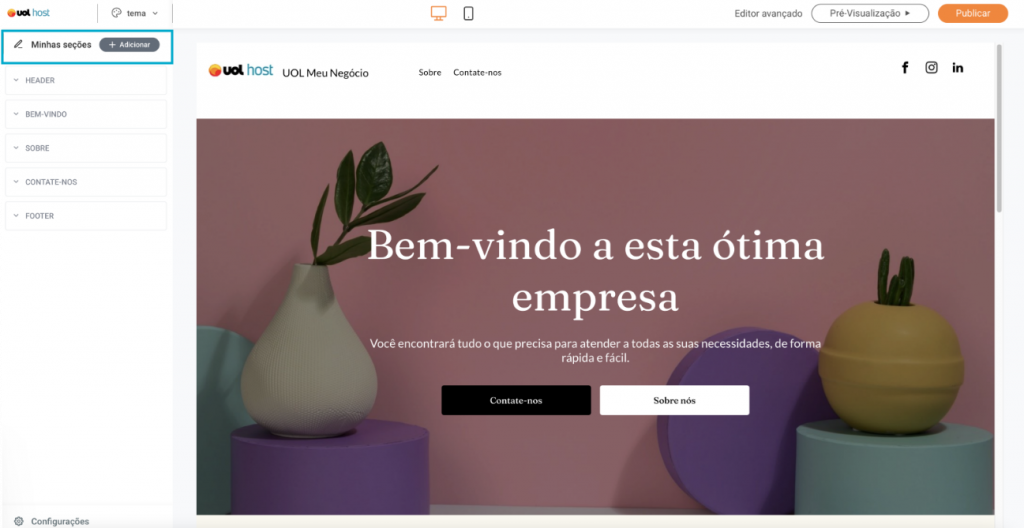
2º Passo
Escolha as sessões que queira incluir no seu site e clique no botão “Aplicar”
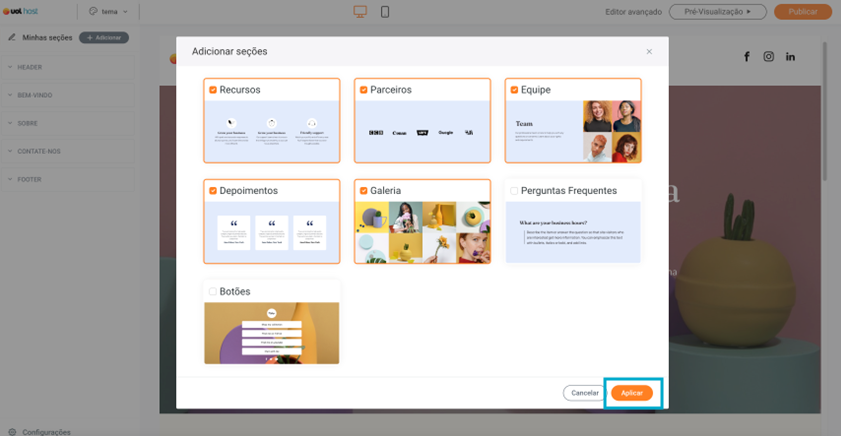
3º Passo
Caso queira remover, basta clicar ne sessão desejada, na coluna da esquerda do editor, clicar no ícone da lixeira e confirmar

4º Passo
Para alterar o conteúdo do seu site, basta selecionar a sessão desejada na coluna da esquerda do editor, que irá abrir os campos de informações para alterar aquela sessão. Cada sessão possui diferentes campos de acordo com as informações que ela exibirá.
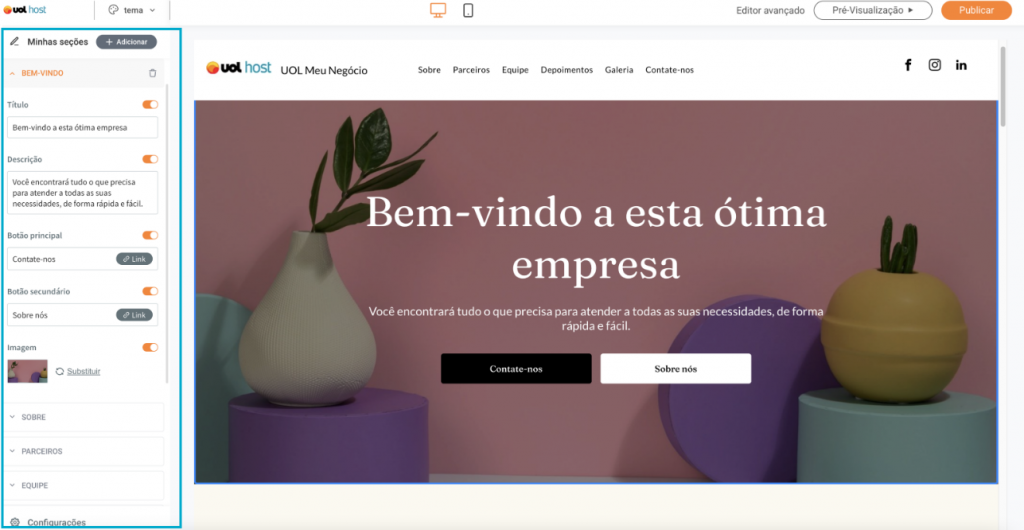
5º Passo
Para mudar o tema, basta clicar no botão: “tema”, que fica no canto superior esquerdo do editor, e escolher o tema desejado. Você pode mudar o tema sempre que quiser, isso não afeta o conteúdo inserido em seu site
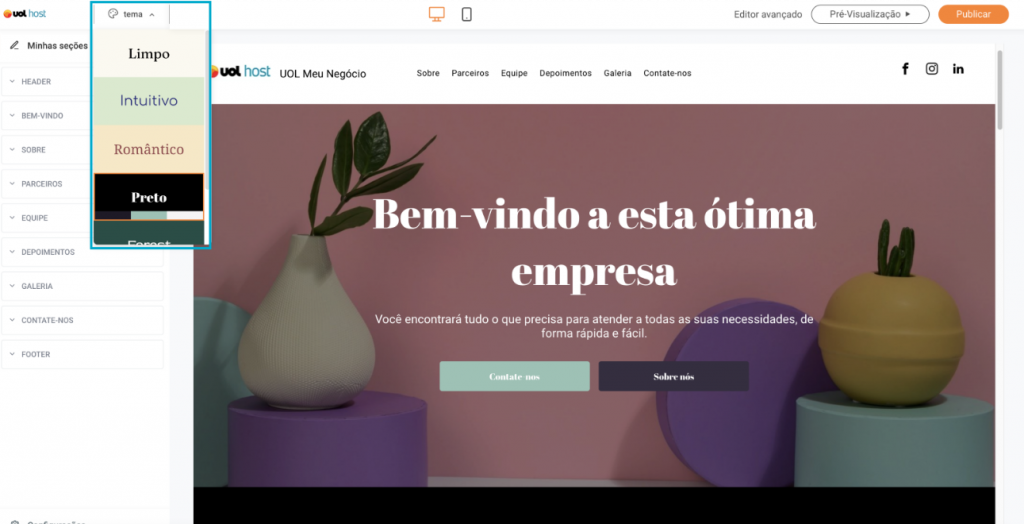
6º Passo
Para visualizar o seu site nas versões desktop e celular, basta clicar em um dos ícones que ficam centralizados no topo do editor
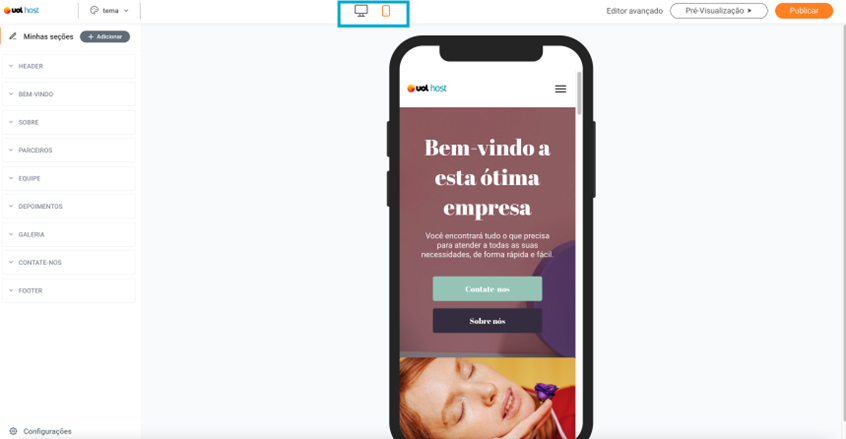
7º Passo
Ainda no canto superior direito, ficam as opções de “Pré-Visualização” e o botão “Publicar”

Agradecemos o seu Feedback!






